| 跳过导航链接 | |
| 退出打印视图 | |

|
Oracle Solaris 管理:网络接口和网络虚拟化 Oracle Solaris 11 Information Library (简体中文) |
| 跳过导航链接 | |
| 退出打印视图 | |

|
Oracle Solaris 管理:网络接口和网络虚拟化 Oracle Solaris 11 Information Library (简体中文) |
使用 NWAM GUI 时,网络配置文件相当于NCP 说明中所述的 NCP。
网络配置文件指定在任何给定时间可以启用或禁用哪些网络接口。在有多个网络接口可用的情况下,使用网络配置文件非常有用。例如,大多数现代手提电脑品牌都有有线和无线接口。根据您的物理位置和工作环境,基于安全或其他原因,您可能只希望使用这些接口之一并禁用其他接口。
NWAM GUI 中提供两种类型的网络配置文件,缺省的“自动”网络配置文件和用户定义的网络配置文件。您可以启用和禁用这两种类型的配置文件。可以修改用户定义的配置文件,但不能修改“自动”配置文件。不能使用 NWAM GUI 或 CLI 创建或销毁“自动”配置文件。不过,您可以使用 GUI 或 CLI 创建、修改、销毁用户定义的网络配置文件。
缺省情况下,“自动”网络配置文件首先尝试启用一个有线连接。如果该尝试失败,它会接着尝试启用一个无线连接。
在 "Network Preferences"(网络首选项)对话框中,可以配置各个网络连接和查看每个网络连接的当前状态。该对话框提供对各种视图的访问,您可以使用位于对话框顶部的下拉式列表在各个视图间切换。
您可以通过以下方式打开该对话框:
单击桌面上的 "Network Status"(网络状态)通知图标。
从桌面面板上的主菜单栏中选择 "System"(系统)->"Administration"(管理)->"Network"(网络)。
"Network Status"(网络状态)通知的图标菜单中选择 "Network Preferences"(网络首选项)。
在 "Network Preferences"(网络首选项)对话框的顶部是一个标签为 "Show"(显示)的下拉式列表。此列表使您能够在各网络配置文件中的每一个网络连接的 "Connection Status"(连接状态)视图、"Network profile"(网络配置文件)视图和 "Connection Properties"(连接属性)视图之间进行切换。
"Connection Status"(连接状态)视图
"Connection Status"(连接状态)视图显示有关以下连接的信息:激活类型为手动且已启用的配置文件中每个启用的网络连接,以及活动优先级组中的每个连接(无论启用或禁用)。"Enabled Connections:"(已启用的连接:)部分列出所有启用的连接,列出顺序与在 "Network profile"(网络配置文件)视图中的列出顺序相同。请参见如何显示启用的网络连接的更多信息。
"Network profile"(网络配置文件)视图
可在 "Network Preferences"(网络首选项)对话框的 "Network profile"(网络配置文件)视图中查看网络配置文件信息。
要显示此视图,请在 "Network Preferences"(网络首选项)对话框顶部的下拉式列表中选择 "Network profile"(网络配置文件)。
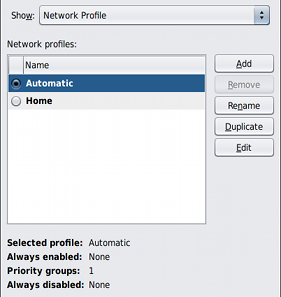
"Connection Properties"(连接属性)视图
"Connection Properties"(连接属性)视图使您能够查看和更改指定网络连接的属性。要切换到此视图,请从 "Show"(显示)下拉式列表中选择连接名称或在 "Connection Status"(连接状态)或 "Network profile"(网络配置文件)视图中双击连接名称。将显示一个选项卡式视图,在其中您可以查看或编辑连接的属性。
"Connection Properties"(连接属性)视图有两个选项卡:"IP address"(IP 地址)选项卡和 "wireless"(无线)选项卡。如果连接类型是无线,则只显示 "wireless"(无线)选项卡。在此 "IP address"(IP 地址)选项卡中,可以配置 IPv4 地址和 IPv6 地址。在 "wireless"(无线)选项卡中,可以配置收藏的网络列表,并选择无线接口连接到可用网络的方式。
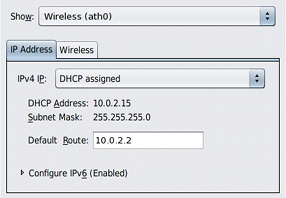
可在 "Network Preferences"(网络首选项)对话框的 "Network profile"(网络配置文件)视图中查看网络配置文件信息。
要显示此视图,请在 "Network Preferences"(网络首选项)对话框顶部的下拉式列表中选择 "Network profile"(网络配置文件)。
"Network profile"(网络配置文件)列表显示每个可用的网络配置文件的名称。当前启用的配置文件与单选按钮指示器一同显示。缺省情况下有一个配置文件(“自动”),您可以激活它,但不能编辑或删除它。但是,您可以创建多个附加网络配置文件。可以根据需要对手动创建网络配置文件进行激活、编辑或删除。
以下网络配置文件列表是所选的配置文件的摘要。要查看完整的选定的配置文件或编辑此配置文件,请单击 "Edit"(编辑)按钮。
注 - 选定的配置文件可能不同于启用的配置文件。
打开 "Network Preferences"(网络首选项)对话框的 "Network profile"(网络配置文件)视图。
选择要激活的网络配置文件旁边的单选按钮。
要切换网络配置文件,请单击 "OK"(确定);或单击 "Cancel"(取消)关闭对话框,不切换配置文件。
要创建或编辑网络配置文件,请从位于 "Network Preferences"(网络首选项)对话框顶部的下拉式列表中选择 "Network profile"(网络配置文件)。
要创建新的网络配置文件,请单击 "Add"(添加)按钮,然后键入新的配置文件的名称。
要复制现有的网络配置文件,请在列表中选择配置文件,单击 "Duplicate"(复制)按钮,然后键入新的配置文件的名称。
要删除网络配置文件,请在列表中选择该配置文件,然后单击 "Remove"(删除)按钮。
注 - 不能删除“自动”网络配置文件。
有关编辑已添加或复制的配置文件的更多信息,请参见编辑网络配置文件。
在手动添加新网络配置文件或复制现有网络配置文件后,必须编辑新配置文件以指定其启用和禁用的网络连接。
注 - 可以编辑和删除手动创建的网络配置文件。但是,您不能编辑或删除“自动”网络配置文件。
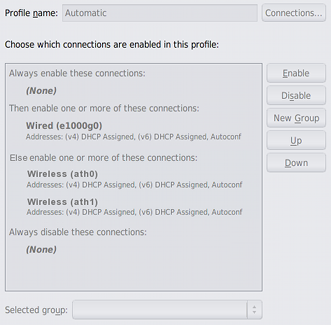
网络配置文件的列表包含至少两个顶级组说明。例如,前面图中显示的“自动”配置文件包含四组说明(在后面的节中会详加解释)。
注 - 不能更改或删除“自动”网络配置文件。在 "Edit Network Profile"(编辑网络配置文件)对话框中,一旦选中“自动”网络配置文件,所有的配置文件编辑按钮和下拉式列表都将禁用。
有关更多信息,请参见联机帮助。
当选定网络配置文件处于活动状态时,“始终启用”组中的网络连接始终会启用。
要将一个网络连接移到“始终启用”组中,请首先选择该连接,然后执行以下操作之一:
单击“启用”按钮。
单击“向上”按钮,直到该连接移到“始终启用”组中。
当选定的网络配置文件处于活动状态时,“始终禁用”组中的网络连接始终会禁用。
要将一个网络连接移到“始终禁用”组中,请首先选择该连接,然后执行以下操作之一:
单击“禁用”按钮。
单击“向下”按钮,直到该连接移到“始终禁用”组中。
您可以创建一个网络配置文件,以便将一个或多个网络接口视为一个组。如果最高优先级组中的一个或多个接口无法启用,根据组的优先级类型,将考虑下一个优先级最高的组。
下表介绍了可用的三种不同优先级组。
|
例如,缺省的“自动”网络配置文件包含两个专用优先级组。较高优先级组包含所有有线网络连接。较低优先级组包含所有无线网络连接。
有关执行这些任务和其他任务的详细说明,请参见联机帮助。
位置包含网络配置的特定元素(例如命名服务和防火墙设置),这些元素在必要时将一起应用。您可以创建多个位置供不同用途使用。例如,在办公室通过公司内联网连接时,可以使用一个位置。在家里使用无线访问点连接到公共 Internet 时,可以使用另一个位置。根据环境条件,例如通过网络连接获取的 IP 地址,可以手动或自动激活位置。
在 "Network Locations"(网络位置)对话框中,可以切换位置、编辑位置属性、新建位置以及删除位置。请注意,只可以创建和删除用户定义的位置。可以从 "Network Preferences"(网络首选项)对话框的 "Connection Status"(连接状态)视图打开“位置”对话框。
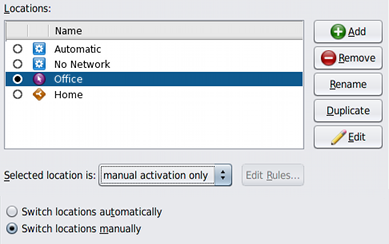
“位置”列表与 "Network Status"(网络状态)通知图标菜单中的列表相似。每个可用的位置都会列出,并显示表示其激活类型的图标。
位置类型如下所示:
系统-此类型的位置是系统定义的位置(Automatic 和 NoNet),表示系统根据当前网络状况确定何时激活位置。
手动-此种类型的位置可以使用 "Network Locations"(网络位置)对话框或通过与 "Network Status"(网络状态)通知图标交互手动启用或禁用。
有条件的-此种类型的位置根据您在创建此位置过程中指定的规则自动启用或禁用。
选定位置的激活类型也显示在 "Selected location"(选定位置)下拉式列表中。启用的位置用列表中第一列中显示的选定单选按钮表示。
以下任务描述如何使用 NWAM GUI 更改位置的激活模式。如果您使用 netcfg 命令,则应通过修改指定位置的属性更改激活模式。有关更多信息,请参见设置和更改配置文件的属性值。
注 - 请注意,选择了系统位置时,该下拉式列表将显示 "Activated by system"(由系统激活),此时下拉式列表和 "Edit Rules"(编辑规则)按钮都将禁用。
如果选择了手动或有条件的位置,该下拉式列表的选项如下所述:
"Manual activation only"(仅手动激活):此位置只有在手动选择时才会启用。选中此选项后,"Edit Rules"(编辑规则)按钮将禁用。
"Activated by rules"(由规则激活):在某些网络状况下将自动选中此位置。选中此选项后,"Edit Rules"(编辑规则)按钮将启用。
有关进一步的说明,请参见联机帮助中的“使用规则对话框”。
以下任务描述如何使用 NWAM GUI 从一个位置切换到另一个位置。要使用 CLI 切换位置,请使用 netadm 命令激活一个新位置。因为系统上必须始终只有一个位置处于激活状态,所以激活一个新位置意味着要禁用当前启用的位置。激活网络配置文件时,此规则同样适用。有关激活或取消激活位置的更多信息,请参见激活或取消激活配置文件。
如果在 "Location"(位置)子菜单中选择了 "Switch Locations Automatically"(自动切换位置)选项,则不能手动选择要激活的位置。在任何给定时间,将根据网络环境的变化自动激活最适当的 "System"(系统)位置或 "Conditional"(有条件的)位置。
如果在 "Location"(位置)子菜单上选择了 "Switch Locations Manually"(手动切换位置)选项,则您可以激活任何可用的位置,而不管其激活类型。所选的位置会无限期地保持激活状态。
使用 NWAM GUI 编辑一个位置相当于使用 NWAM CLI 修改一个位置的属性。
要编辑某个位置,请从 "Network Status"(网络状态)通知图标的 "Location"(位置)子菜单中选择 "Network Status"(网络位置)。或者,从 "Network Preferences"(网络首选项)对话框的 "Connection Status"(连接状态)视图中,单击 "Locations"(位置)按钮。
要编辑指定位置的属性,请在列表中选择该位置,然后单击 "Edit"(编辑)。
或者,可以在列表中双击该位置。
此时将打开 "Edit Location"(编辑位置)对话框,其中包含以下两个选项卡:
可用于为指定位置配置命名服务。
允许您选择 IP 过滤器或 IPsec 功能将使用的配置文件(启用了指定位置时)。
要显示要编辑的信息,请选择相应选项卡。